Macbook Air có thể nóng tới hơn 100 độ!!!
Trước đó đã có rất nhiều bài thử nghiệm khá nặng liên quan đến hiệu năng tổng thể của Macbook Air M1. Kết quả của những bài kiểm tra đó chủ yếu kết luận rằng những chiếc Macbook Air M1 đó rất mát trong hầu hết tất cả các tác vụ từ bán chuyên nghiệp cho tới chuyên nghiệp. Có lẽ rằng các bạn đã nhầm.
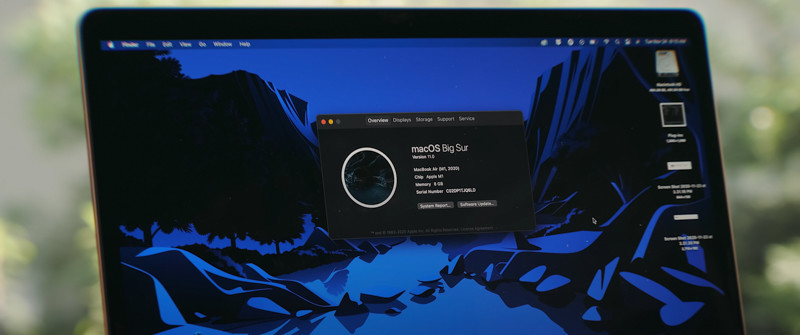
Kênh Youtube Created Labs mới đây đã làm một vài bài kiểm tra hiệu năng có thể nói là nặng nhất từ trước đến nay trên một chiếc Macbook Air M1 để xem chiếc máy này có thực sự làm tốt được những tác vụ chuyên nghiệp nhất hay không. Kết quả đem ra có lẽ sẽ làm đại bộ phận người dùng có ý định mua Macbook Air M1 để làm việc nặng sẽ thực sự thất vọng.
Bài kiểm tra đầu tiên: Render 1 footage độ phân giải 8K R3D RAW thông qua DaVinci Resolve với 1 đống các hiệu ứng và layer khác nhau. Ban đầu, nhiệt độ CPU của máy dao động trong khoảng từ 28 đến 31 độ C - rất mát. Sau khi tiến hành render được khoảng 1 phút, máy bắt đầu có dấu hiệu tăng nhiệt, nhiệt độ CPU lúc này vào khoảng 60 đến 70 độ C. Sang đến phút thứ 2, nhiệt độ CPU đã lên tới 100 độ C.
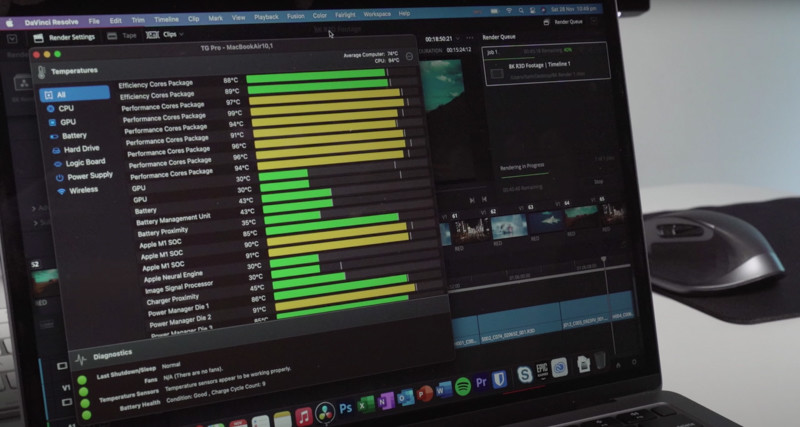
Chưa dừng lại ở đó, anh ta còn render tới 40 phút liên tục, nhiệt độ toàn nhân CPU trong 40 phút đó luôn dao động trong khoảng từ 98 đến 100 độ C, cá biệt có những lúc nhân đầu tiên của CPU lên tới 101 độ C - mình phải nhấn mạnh rằng đây là con số rất đáng báo động trên 1 chiếc Ultrabook mỏng nhẹ và không hề được trang bị quạt tản nhiệt.
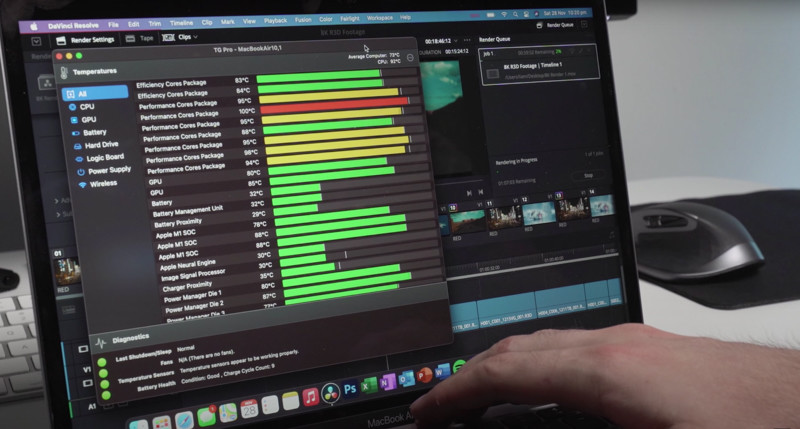
Bài kiểm tra thứ 2 là 30 phút làm After Effects nặng liên tục. Lần này kết quả lại khả quan hơn đáng kể. Trong 30 phút, nhiệt độ CPU trung bình khoảng từ 47 đến 51 độ C - thông số rất khả quan. Created Labs cũng nhấn mạnh rằng với những tác vụ nặng tương tự, Macbook Air M1 có thể chiến được khá ngon lành.
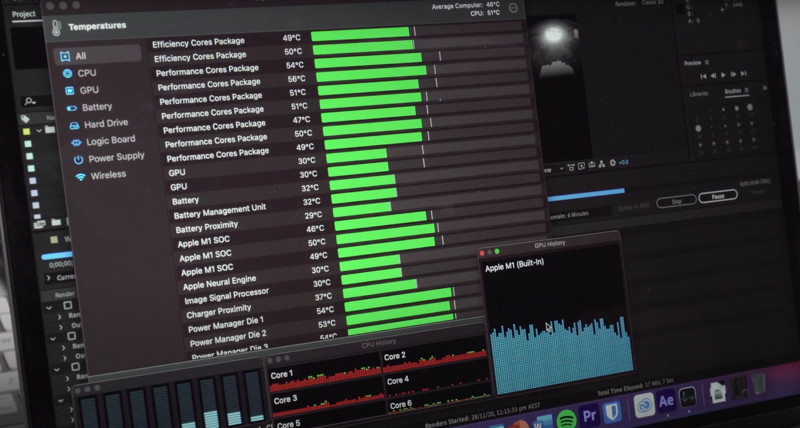
Tiếp theo: 30 phút Blender liên tục. Nói qua một chút về Blender. Đây là một công cụ để tạo ra những nội dung số 3D, cũng có thể edit video, tạo hiệu ứng kỹ xảo, texturing,... Cũng sau 30 phút Blender liên tục, nhiệt độ CPU cũng “duy trì" trong khoảng 94 đến 97 độ C. Lưu ý rằng, tất cả 3 bài test anh này đều thực hiện gần như liên tiếp, thời gian nghỉ của máy rất ít.
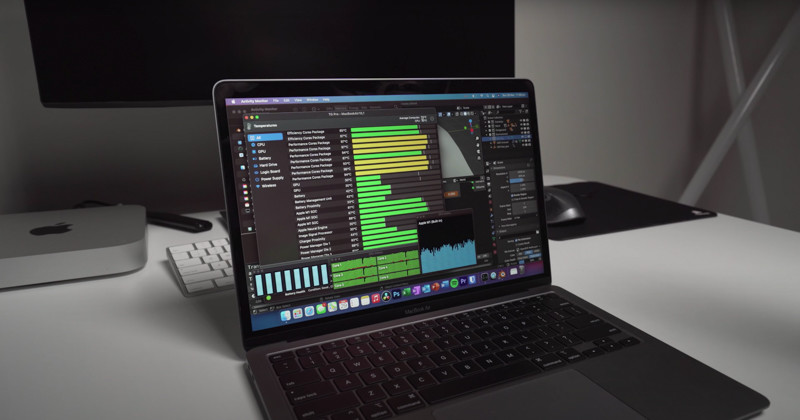
Bài thử nghiệm tiếp theo mà Created Labs thực hiện trên Macbook Air M1 chính là 1 giờ chơi game liên tục. Tựa game được mang ra test là Shadow of The Tomb Raider - tựa game rất sát phần cứng hiện nay. Tất nhiên, nếu muốn chơi được tựa game này mượt mà nhất trên Macbook Air M1, chắc chắn Created Labs sẽ phải hạ mức setting đồ họa xuống mức thấp nhất có thể.
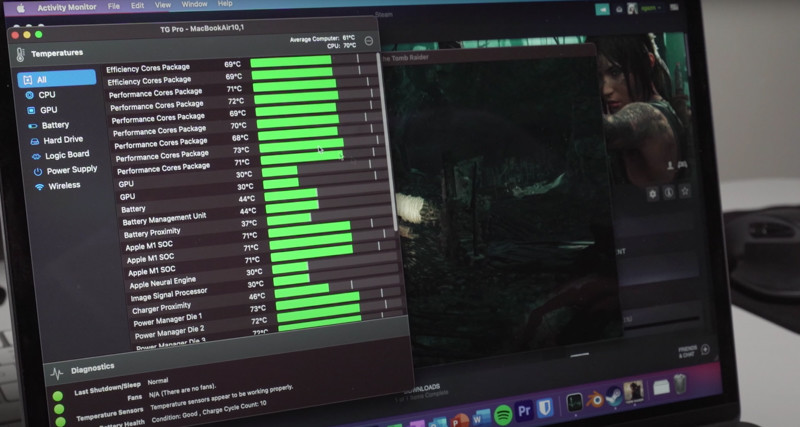
Tuy nhiên, mức nhiệt độ CPU trung bình cho ra lại rất tốt, chỉ vào khoảng 68 đến 72 độ tùy nhân, nhiệt độ GPU chỉ vào khoảng 30 độ C mà thôi.
Bài test cuối cùng mà Created Labs thực hiện là xuất ra một màn hình ngoài độ phân giải 4K và làm đa tác vụ trên Macbook Air M1. Đối với bài test khá nhẹ nhàng này, máy hoạt động ổn định ở mức nhiệt CPU vào khoảng 47 đến 51 độ C - thông số rất tốt, không gặp bất cứ vấn đề cũng như hiện tượng lag giật nào xảy ra trong suốt quá trình thử nghiệm.
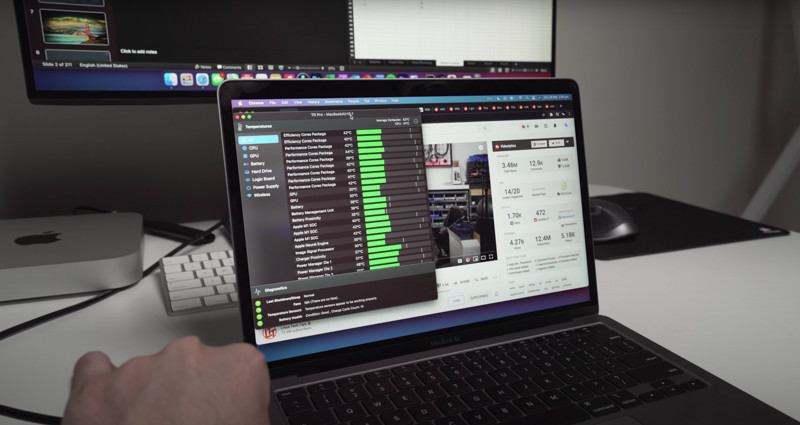
Nhưng điều đáng nói nhất trong cuộc thử nghiệm này chính là nhiệt độ vỏ ngoài của máy không bao vượt quá 50 độ C trong cả 5 bài kiểm tra. Created Labs nhấn mạnh rằng đây là mức nhiệt lượng tỏa ra ấn tượng nhất từ trước đến nay đối với 1 chiếc Macbook mỏng nhẹ.
Tạm kết
Có thể nói, đây là một trong những bài test hiệu năng nặng nhất từ trước tới nay trên 1 mẫu Macbook Air M1. Theo như Created Labs đánh giá, nhìn chung, máy có thể hoạt động được ổn định trong hầu hết các tác vụ từ cơ bản cho đến bán chuyên nghiệp.

Tuy nhiên, đối với những người dùng muốn mua chiếc máy này để làm những tác vụ chuyên nghiệp, có lẽ rằng các bạn sẽ thất vọng toàn tập đấy! Nhiệt độ CPU luôn “ổn định" ở mức 100 độ C quả thực là một con số rất đáng báo động. Created Labs cũng khuyến cáo, không nên để máy hoạt động quá lâu dưới mức nhiệt độ này vì có khả năng cao nhiệt lượng tỏa ra lớn sẽ ảnh hưởng đến các linh kiện phần cứng bên trong mặc dù bên ngoài máy có vẻ khá mát!